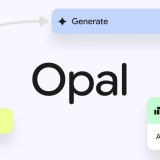L’intelligenza artificiale diventa un assistente virtuale, in grado di svolgere diverse attività sul browser in un semplice click. Grazie a Monica un assistente intelligente basata su ChatGPT4, un modello di linguaggio generativo che può produrre testi, immagini e molto altro ancora a partire da un input testuale. Le funzioni dell’assistente virtuale sono diverse, riesce a rispondere a qualsiasi domanda complessa, Monica può essere il copilota intelligente giusto per migliorare la produttività, la creatività e le conoscenze. Ecco come scaricare e utilizzare Monica.
Monica può comprendere il contesto e la domanda e fornire una risposta accurata e dettagliata, utilizzando le potenti funzionalità di ChatGPT4. Ma non solo, è in grado di scrivere articoli, e-mail, testi pubblicitari e altri tipi di contenuti utilizzando i modelli forniti o la creatività. Monica può anche leggeri articoli, PDF e altri documenti, spiegarli, tradurli e riformularli, questo per capire al meglio il contenuto di qualsiasi documento o pagina web. Per rendere qualsiasi ricerca e comprensione più veloce è possibile cliccare l’icona di Monica sullo schermo, senza la necessità di aprire ulteriori pagine sul web.
Come installare Monica sui browser
Monica è compatibile con i browser Edge e Chrome e in questo modo disponibile poi su tutti i siti web. È possibile scaricare Monica dallo store dei rispettivi browser. Il servizio è gratuito per una prova con un limite di 30 query al giorno, altrimenti è necessario sottoscrivere un abbonamento a pagamento tra quelli presenti. Monica pro, Monica pro +. Nel primo caso 2500 query al mese, nel secondo caso 6000 query al mese, e moltissime altre funzioni aggiuntive. È possibile anche scaricare l’assistente virtuale su Windows e MacOS. Ma iniziamo vedendo come scaricare Monica sul browser. È possibile aggiungere Monica il chatbot basato su ChatGPT 4 attraverso le estensioni per il browser.
Per scaricare l’estensione basta raggiungere la pagina ufficiale e selezionare il browser Chrome o Edge. Nella pratica saranno necessari pochi passaggi, veloci e intuitivi per ottenere un assistente virtuale in un attimo. Ecco come installare Monica sul browser Chrome:
- Aprire il Browser Edge;
- Cercare Monica;
- Selezionare Aggiungi a Chrome;
- Scegliere “Aggiungi” nella nuova pagina;
- Accettare “Aggiungi estensione”;
- Attendere il controllo per la compatibilità;
- Utilizzare Monica, se la compatibilità è andata a buon fine.
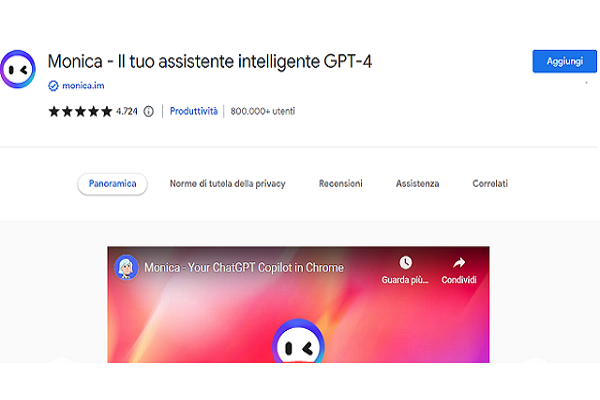
Ecco come installare Monica nel browser Edge:
- Aprire il Browser Edge;
- Cercare Monica;
- Selezionare Aggiungi a Edge;
- Scegliere “Ottieni” nella nuova pagina;
- Accettare “Aggiungi estensione”;
- Attendere il controllo per la compatibilità;
- Utilizzare Monica, se la compatibilità è andata a buon fine.
Per entrambi i browser Monica sarà pronta per essere utilizzata, si noterà subito sullo schermo in quanto sarà presente l’icona di Monica nella parte laterale sinistra. Inoltre, si aprirà automaticamente una pagina che spiegherà l’utilizzo di Monica e tutti i suoi passaggi. Nello specifico per rendere più pratico l’utilizzo si potrà procedere premendo Ctrl + M su Windows o altrimenti cliccando sull’icona nella parte laterale sinistra dello schermo. Inoltre, trascinando l’icona è possibile posizionarla dove si preferisce. Ma non solo, per ogni nuova pagina aperta nel browser, è presente una finestra dove Monica genererà un riassunto di ciò che è stato cercato e altre pagine correlate, così da velocizzare ricerca e comprensione. Ma anche, in caso di richiesta, la generazione di testi di alta qualità su qualsiasi argomento o scopo, seguendo le istruzioni e generando un testo, oppure suggerendo idee o altre informazioni originali.
Scaricare Monica su Windows e MacOS
L’assistente virtuale è presente anche su PC per il sistema operativo Windows e MacOS, per scaricare il software Monica è necessario raggiungere la pagina ufficiale e poi seguire questi semplici passaggi, per selezionare il sistema operativo necessario, e ottenere così l’assistente virtuale anche su PC oltre che sul browser:
- Andare sulla pagina di Monica sul browser;
- Selezionare “Usa Monica su Windows”;
- Scegliere “Scarica la versione per Windows”,
- Premere “Visualizza altre piattaforme”,
- Scegliere dalla lista installazione per Windows o per MacOS;
- Proseguire con le indicazioni indicata su schermo.
Come utilizzare Monica
Monica è lo strumento ideale per supportare le attività quotidiane svolte sul web, può infatti trovare ulteriori informazioni cercate su internet, attraverso le risposte di ChatGPT4 accanto agli strumenti di ricerca come Google, per offrire risultati più completi e pertinenti. Ma in che modo utilizzare l’assistente virtuale? Ecco quali funzioni possono essere utili e comode e come usarle. Per iniziare a utilizzare Monica sul browser basterà aprire qualsiasi sito web e premere il tasto Cmd+M o Ctrl+M per aprire la barra laterale di Monica. In questo modo è possibile iniziare a chattare con Monica digitando il messaggio nel campo apposito e premendo il tasto Invio. Invece, per usare una delle funzioni specifiche di Monica, basterà selezionare l’icona che si preferisce, nella schermata generale e scegliere tra Chat, Comporre e Memo. Lateralmente è invece possibile selezionare “Artist” per genere delle immagini.
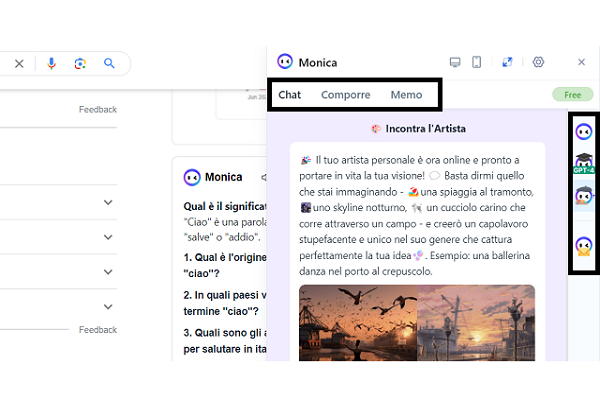
Per quanto riguarda una spiegazione o traduzione di un testo, basterà sottolineare la frase interessata per far apparire l’icona di Monica, poi premere la freccia in basso vicino a “Spiega” e selezionare la funzione che si desidera, tra “Sintesi, Grammatica, Spiega, Spiega i codici, Riscrivi, Traduci”. Per aggiungere la funzione preferita, selezionare l’icona della puntina vicino la funzione da fissare come primo risultato, così da non aprire ogni volta tutta la lista. Per inserire il testo generato da Monica in qualsiasi campo del sito web visitato o altrove, usare la funzione Copia e Incolla. Infatti, si può selezionare il testo da copiare nella barra laterale di Monica e premere il tasto Cmd+C o Ctrl+C. Poi proseguire sul campo del sito web dove è necessario incollare il testo e premere il tasto Cmd+V o Ctrl+V.
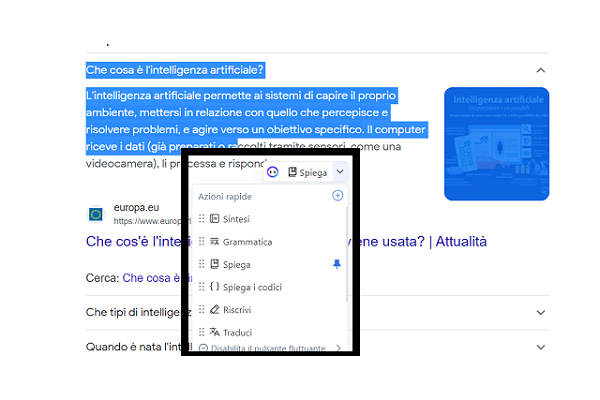
Per altre piattaforme come YouTube, riassume e crea una struttura di qualsiasi video in pochi secondi. Per procedere su YouTube, aprire il video interessato e premere “Riassunto video” di lato a sinistra vicino l’icona di Monica, anche in questo caso è possibile continuare in chat, e scorrere velocemente tra la struttura creata da Monica, con il minutaggio e il focus dell’argomento. Infine, è presente una comodissima funzione che permette di controllare Monica con la voce e ottenere le risposte dell’IA di ChatGPT4. In questo modo è possibile inserire una domanda vocalmente e ottenere la risposta dell’IA di ChatGPT4.